Excel'de Diğer Her Kimliği Nasıl Vurgularım
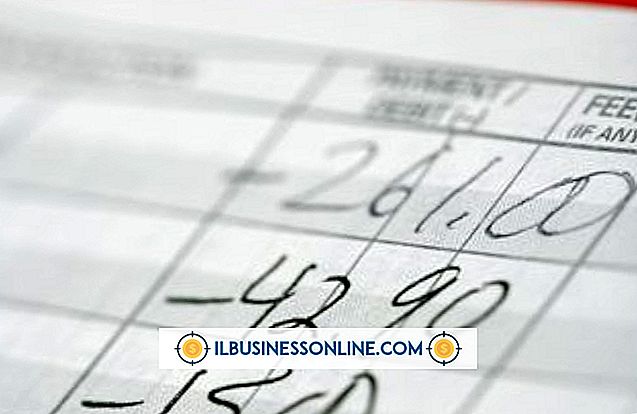
Bir hesap defteri veya ürün açıklama listesi gibi geniş bir veri listesini okurken satırları karıştırmak kolaydır. Bu, özellikle ekran arasında gezinirken doğrudur. Hataları en aza indirmek ve geleneksel defterleri simüle etmek için, Excel çizelgesini diğer tüm satırları vurgulamak üzere vurgulayabilir veya vurgulamayı tek bir kimlik sütunu ile sınırlayabilirsiniz. Bu tür biçimlendirme için iki yöntem vardır. Koşullu Biçimlendirme, formatı seçilen tüm verilere uygular. Verileri tablo olarak biçimlendirmek, basit bir arayüzle aynı şeyi yapar ve tabloyu renge göre filtrelemenizi sağlayan bir filtre işlevi içerir.
Koşullu biçimlendirme
1.
Farenizi biçimlendirilecek alana sürükleyin. Biçimi bir elektronik tabloya uygulamak için "Ctrl-A" ya basın.
2.
"Giriş" sekmesini tıklayın. Stiller grubunda "Koşullu Biçimlendirme" yi tıklayın ve "Yeni Kural" ı seçin.
3.
Koşullu Biçimlendirme penceresinde "Hangi Hücrelerin Biçimlendirileceğini Belirlemek İçin Formül Kullan" ı tıklayın.
4.
"Bu Formülün Doğru Olduğu Değerleri Biçimlendir" alanına tırnak işaretleri olmadan "= MOD (ROW (), 2) = 1" girin.
5.
"Biçimlendir" düğmesini tıklayın ve "Doldur" sekmesini seçin.
6.
Vurgulamak için kullanmak istediğiniz rengi tıklayın ve "Tamam" ı tıklayın.
7.
Biçimi uygulamak için Koşullu Biçimlendirme penceresinde "Tamam" ı tıklayın.
Tablo Olarak Biçimlendir
1.
Farenizi biçimlendirilecek alana sürükleyin.
2.
"Giriş" sekmesini tıklayın. Stiller grubundan "Tablo Olarak Biçimlendir" seçeneğini tıklayın ve listeden tercih ettiğiniz renk düzenini seçin.
3.
Seçilen alan sütun başlıkları içeriyorsa, açılır pencereden "Masamın Başlıkları Var" seçeneğini işaretleyin.
4.
Biçimlendirmeyi uygulamak için "Tamam" ı tıklayın.















